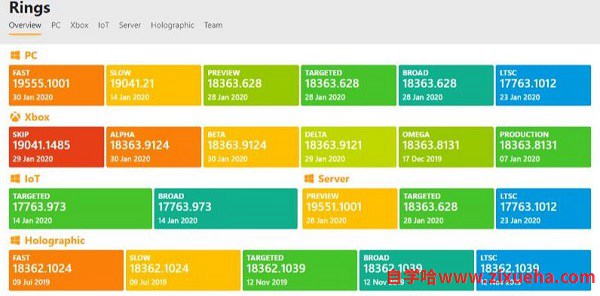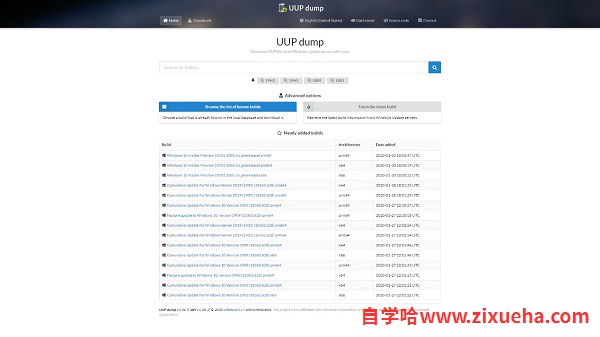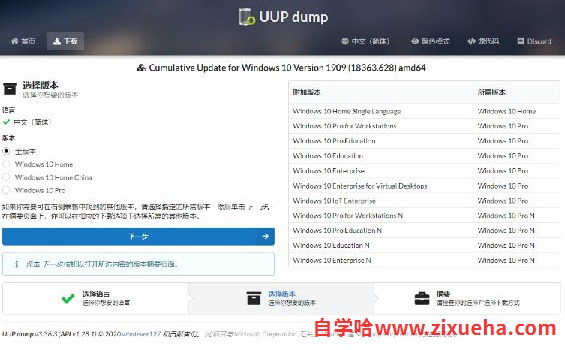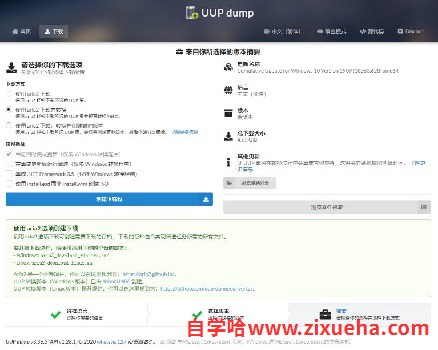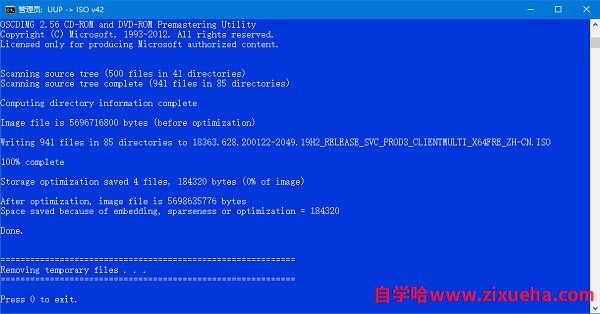「自学哈网」uup升级win11的方法说明

也想出现在这里?
联系我们吧
uup全称Unified Update Platform,是微软在2016年推出的全新系统更新和安装平台,拥有众多系统版本,可以让用户在其中自由地下载和安装更新,当然全新的win11系统也是可以的,下面就一起来看看怎么使用吧。
uup怎么升级win11:
1、首先我们需要进入windows change网站,查看到需要下载安装的win11版本号。
2、接着打开uup网站,然后根据我们要安装的系统,在上方输入并搜索版本号。
3、选择完需要安装的系统版本后,选择语言和需要下载的文件位置。
4、然后选择需要安装的基准版本。
5、全部选择完成后,点击“创建下载包”并下载到本地电脑中。
6、下载完成后解压该文件,运行其中的“aria2_download_windows.cmd”程序。
7、然后程序会自动为我们制作镜像文件,制作完成后会显示如图所示的界面。
8、制作完成之后,我们只需要运行制作好的镜像iso文件并安装到自己的电脑就可以了。
本站声明:
本站所有资源来源于网络,分享目的仅供大家学习和交流!如若本站内容侵犯了原著者的合法权益,可联系邮箱976157886@qq.com进行删除。
自学哈专注于免费提供最新的分享知识、网络教程、网络技术的资源分享平台,好资源不私藏,大家一起分享!
自学哈网 » 「自学哈网」uup升级win11的方法说明
本站所有资源来源于网络,分享目的仅供大家学习和交流!如若本站内容侵犯了原著者的合法权益,可联系邮箱976157886@qq.com进行删除。
自学哈专注于免费提供最新的分享知识、网络教程、网络技术的资源分享平台,好资源不私藏,大家一起分享!
自学哈网 » 「自学哈网」uup升级win11的方法说明

也想出现在这里?
联系我们吧